Python3在Windows平台的使用
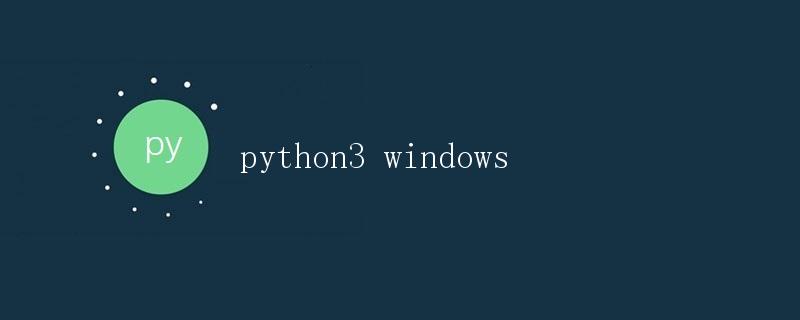
Python是一种高级的、解释性的、交互式的和面向对象的脚本语言,最初由Guido van Rossum于1989年创建。Python已从早期的科研编程语言演变为广泛应用于Web开发、数据科学和人工智能等多个领域的通用编程语言。而Python3是Python语言的最新版本,相较于Python2,Python3在语法、性能和稳定性方面都有不少改进。
在Windows平台上,Python3同样可以轻松使用,可以通过官方网站下载安装包进行安装,也可以通过Anaconda等发行版本进行安装。本文将介绍如何在Windows平台上使用Python3,包括Python3的安装、配置环境和简单的示例演示。
安装Python3
通过官方网站安装Python3
首先,我们需要从Python官方网站(https://www.python.org/downloads/)下载Python3的安装包。根据自己的操作系统选择相应的安装包,比如Windows 64位系统选择Windows x86-64执行程序。下载完安装包后,双击运行安装程序,按照默认设置一路下一步即可完成安装。
安装完成后,可以在命令行中输入python --version来确认Python3是否成功安装,如果显示出Python3的版本信息,则安装成功。
通过Anaconda安装Python3
除了官方网站提供的安装包外,我们还可以使用Anaconda进行Python3的安装。Anaconda是一个用于科学计算的Python发行版,包含了许多科学计算和数据处理所需的工具包。可以在Anaconda官网(https://www.anaconda.com/distribution/)下载适用于Windows的Anaconda安装程序,并按照默认设置进行安装。
Anaconda安装完成后,可以在Anaconda Prompt中输入python --version来确认Python3是否成功安装。
配置环境
环境变量配置
安装Python3后,我们需要将Python的安装路径添加到系统环境变量中,以便在命令行中运行Python解释器。在Windows系统中,可以通过以下步骤进行配置:
- 首先,找到Python的安装路径,一般在
C:\Python3x\下(x为版本号)。 - 右键点击“此电脑”(或“计算机”)-“属性”-“高级系统设置”-“环境变量”。
- 在“系统变量”中找到“Path”,点击“编辑”。
- 在弹出的窗口中“新建”一条路径,将Python的安装路径添加进去,比如
C:\Python38\。 - 点击“确定”保存设置。
配置完成后,在命令行中输入python即可进入Python解释器。
IDE配置
除了使用命令行之外,我们还可以使用集成开发环境(IDE)来编写和运行Python程序。在Windows平台上,常用的Python IDE包括PyCharm、Visual Studio Code等,可以根据自己的喜好选择合适的IDE进行配置和使用。
示例演示
接下来,我们来通过几个简单的示例演示在Windows平台上使用Python3。
示例1:Hello World
print("Hello, deepinout.com!")
运行结果:
Hello, deepinout.com!
示例2:字符串拼接
str1 = "Hello, "
str2 = "deepinout.com!"
print(str1 + str2)
运行结果:
Hello, deepinout.com!
示例3:遍历字符串
str = "deepinout.com"
for char in str:
print(char)
运行结果:
d
e
e
p
i
n
o
u
t
.
c
o
m
总结
本文介绍了在Windows平台上使用Python3的基本方法,包括Python3的安装、配置环境和示例演示。
 极客笔记
极客笔记